
僕のM4 Mac miniのスペック
- M4チップ(10コアCPU、10コアGPU)
- 32GBユニファイドメモリ
- 512GB SSDストレージ
- ギガビットEthernet
メモリは積めるだけ積む、Windowsの時の感覚から32GBあれば安心かなと。ストレージは256GBだと転送速度が少し遅いらしいので512GBで。イーサーネットは10ギガのネット契約してないし、そもそも必要ないので標準で十分。
メモリは処理能力に直結するので後悔しないように多めに積んで、ストレージは後でも拡張できるので最小限にしたって感じ。
メルカリで中古品を見つけ、155,000円で購入。新品みたいに綺麗なのに3万円ほど安く買えて大満足。ついでにメルカリポイントも5000P貰えたのも嬉しい。
(中古品の購入は見極めが必要であくまで自己責任なので、少しでも不安な方はApple公式から購入することをお勧めします)
最高にかわいいデザイン
まず目につくのは、最高にかわいいデザイン。僕はこれだけが理由で購入を決めたようなもの。まずはその最高のデザインをじっくり見てほしいです。







いやー、いいっすねぇ。他のガジェットとも親和性の高いシンプルなデザイン、ミニマルなポート、底面のMac miniの刻印。
Mac Studioのミニチュアって感じでデスクにちょこんっと置いてあって、Appleのロゴがいつでも目に入る。たまんないっす。
こんなに小さいのに超パワー

片手で持てるくらい小さいのに、凄まじい処理能力。まじでM4チップは超優秀。
ここで、M4チップはこれだけの作業ができるよってのを検証してみます。
検証内容
以下のアプリを同時並行で動かしてみました。
- Safari 15タブ
- Chrome 10タブ(Youtubeとdアニメは動画再生)
- Apple Musicでの音楽再生
- Pages
- Numbers
- Keynote
- Canva
- NVIDIA GeForce NOWでのゲームプレイ
- GrageBandでマイク収録
- OBSでPS5のゲーム収録
- DaVinci ResolveでフルHDの動画書き出し
検証結果
結論、余裕です。M4チップ恐るべし。
DaVinci Resolveの動作感
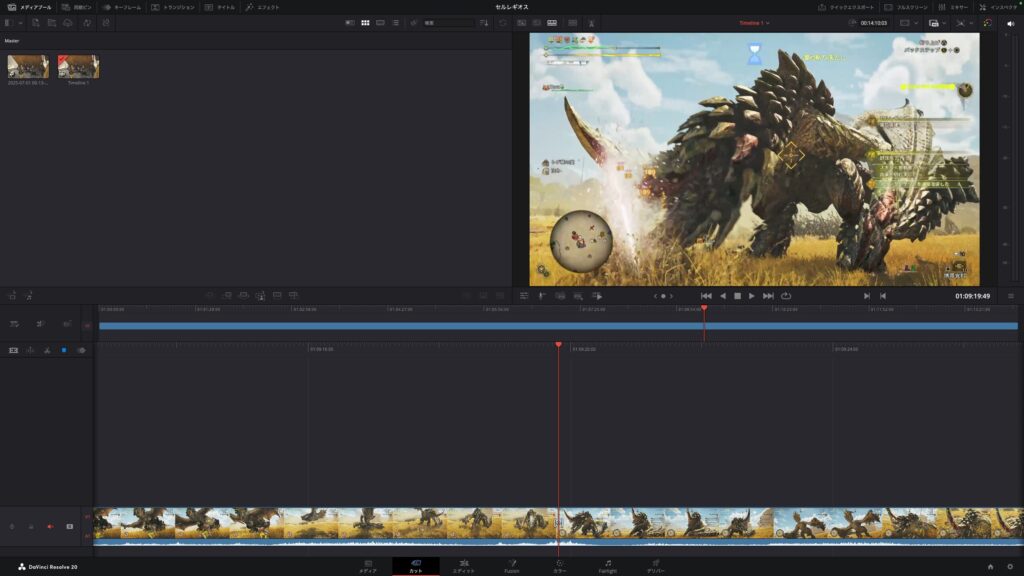
ビューアの再生もタイムラインもヌルヌル動きます。テロップやエフェクトを追加したり4Kの動画だと動作感が変わるかもしれません。
DaVinci ResolveのフルHD動画書き出し
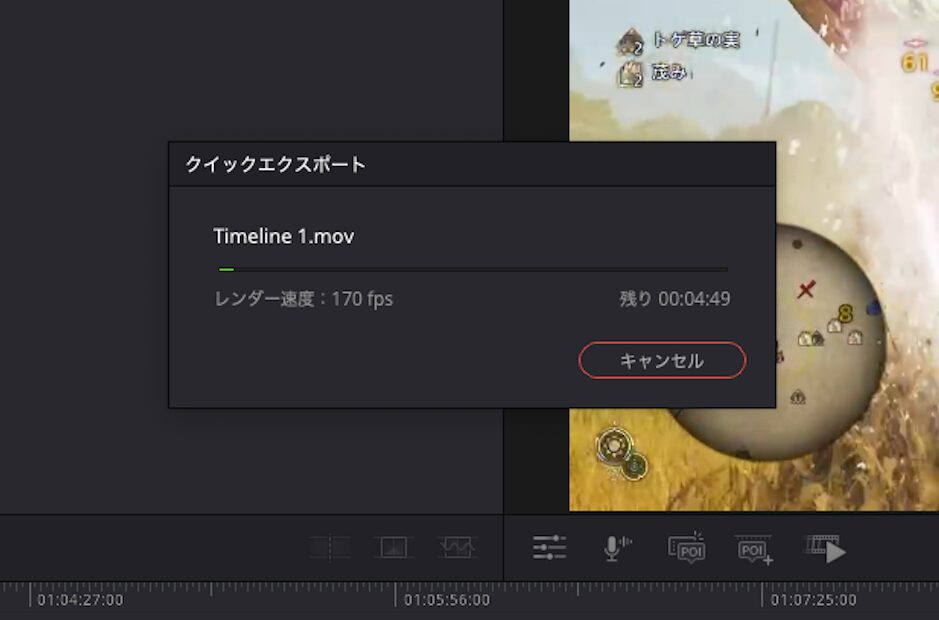
約14分の動画の書き出しが、約5分で完了しました。これもテロップやエフェクトを追加すると変わってくると思います。
OBSでの収録
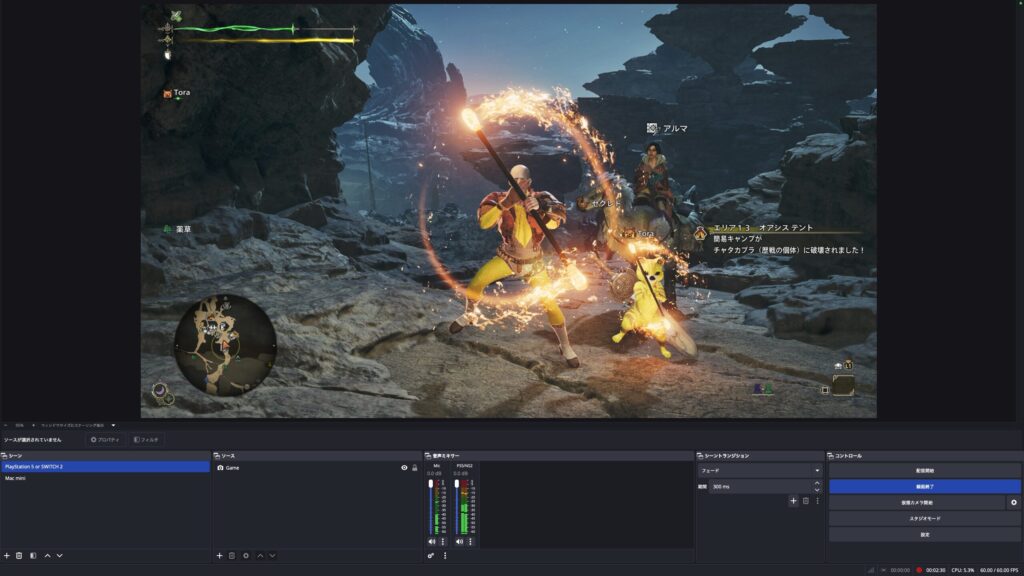
一般的にはCPU使用率が10%を超えると厳しいと言われる中、5.3%だったので余裕です。検証できなかったライブ配信だとまた使用感が変わるかも。
アクティビティモニタ
同時並行での作業(動画書き出し中)
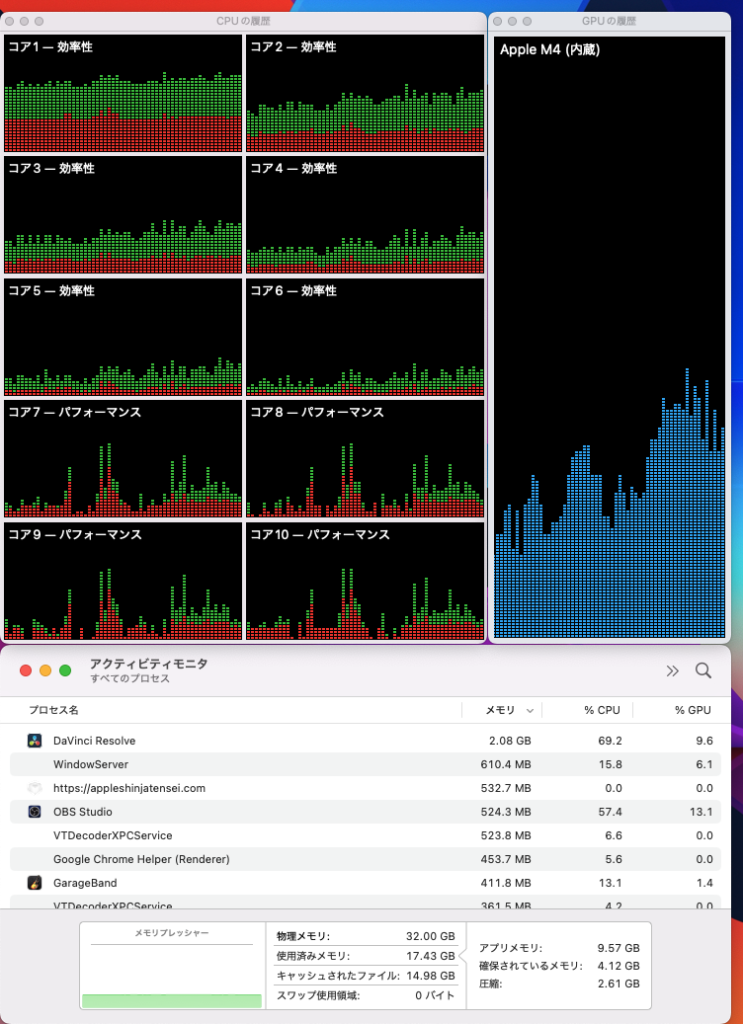
CPUもGPUも半分の力も出していない感じです。バケモノ。。
同時並行での作業(動画書き出し後)
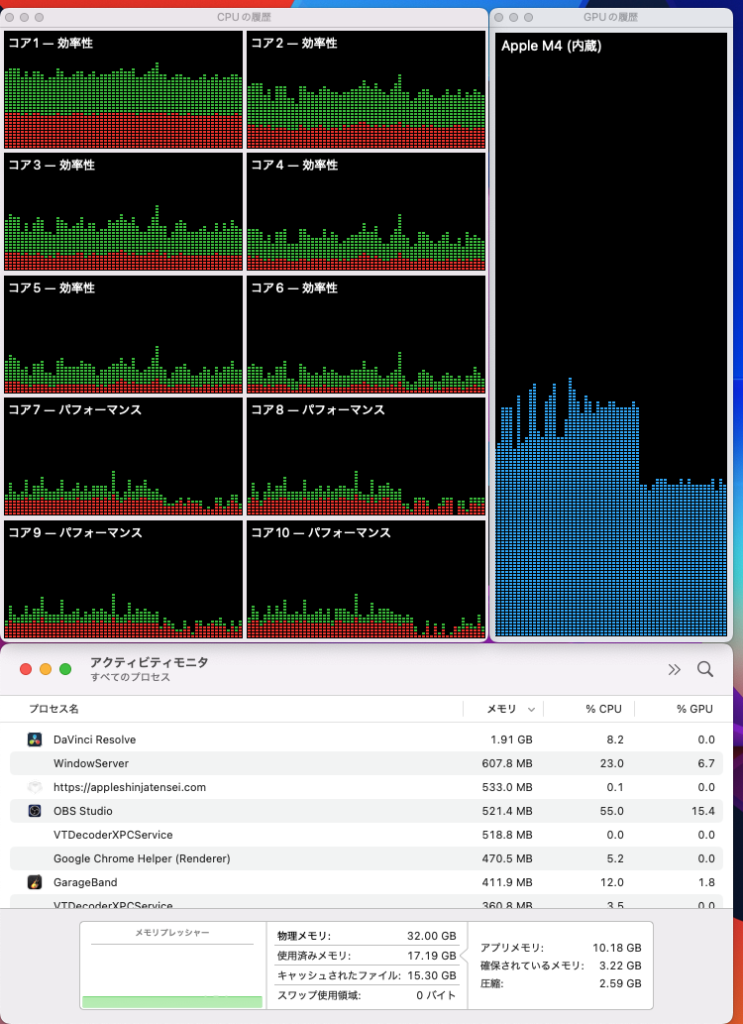
ちなみに動画書き出し後も貼っときます。GPUがガクッと下がったところで書き出し完了しています。
書き出し直後のMac miniちゃんに触れてみたら少し温かくなっていました。めぐりズムくらいかな。
ファンは回ってません。逆にどれだけ負荷をかけたら回るのか。。
M4はバケモノチップです
M4チップでもこれだけの作業ができるので、一般的なクリエイティブ作業で困ることはあまり無さそうですね。
動画編集などの用途で購入を検討している方は、M4 Proを狙うよりM4でメモリを増量する方向も視野に入れても良いかもしれません。
Mac miniの小さな筐体からこんな超パワーが出るなんてロマンを感じる。
これがM4 Mac miniの一番の魅力かも知れませんね!
M4 Mac miniは最高のデスクトップMac

Mac Studioのミニチュアのような可愛いデザインから想像できないほどの超パワー、最高です。
このロマン溢れるM4 Mac miniはずっと使いたくなります。特に用事なくてもスリープ解除して何かやろうとして何もせず(笑)
これだけ愛着が持てるM4 Mac miniは間違いなく名機だと僕は確信しています。



コメント